TuneFab Spotify 音樂轉檔器全面升級,V3.1.19 新版功能速覽!
TuneFab Spotify 音樂轉檔器以其過硬的專業能力,這些年在 Spotify 音樂下載領域可謂是打響了名堂,而近日 TuneFab 團隊也是快馬加鞭,推出了重磅升級的 V3.1.19 全新版本,對轉檔速率、軟體功能、操作介面都做了極大的優化和更新。
究竟這次「更新換代」給 TuneFab Spotify 音樂轉檔器帶來了哪些具體變化?與舊版相比又有什麼功能差異?別著急,快隨著筆者的步伐,來一探新版本的奧秘吧!
TuneFab Spotify 音樂轉檔器 V3.1.19 新增功能一覽
在這次 TuneFab Spotify 音樂轉檔器 V3.1.19 的版本更新中,能感受到最明顯的改變是軟體內功能多了不少,轉檔效能也有了飛躍提升,以下是各項優化及新增功能的詳細評測。
功能 1:音樂轉檔速率大幅提升
TuneFab Spotify 音樂轉檔器 V3.1.19 版本以更強勁硬體加速技術,對 Spotify 音樂轉檔速度做了進一步優化,下載速度可謂是有了質的飛躍,最高甚至可達 35 倍,一首 3 分多鐘時長的單曲,實測只需 10 秒不到即可完成轉檔,而包含多首曲目的 Spotify 歌單,現在也僅需不到 5 分鐘就能統統輕鬆抓取到你的本地路徑。
|
音樂時長 |
匯出格式 |
檔案大小 |
轉檔時長 |
下載結果 |
|
03:00 |
MP3 |
5.58 MB |
9 秒 |
成功 |
|
03:13 |
AIFF |
32.4 MB |
5 秒 |
成功 |
|
03:39 |
ALAC |
38.4 MB |
6 秒 |
成功 |
|
03:21 |
WAV |
33.8 MB |
5 秒 |
成功 |
|
01:07:25 |
MP3 |
123 MB |
2 分 14 秒 |
成功 |
|
02:21:29 |
MP3 |
259 MB |
4 分 55 秒 |
成功 |
無論你需要轉檔的 Spotify 音樂檔案有多大,希望轉換為哪種格式,這個強大的工具都能以超高的下載速率在極短時間內完成轉檔,將它們快速收入囊中,讓你實現各種 Spotify 音樂輕鬆隨心享!

功能 2:支援預設分類資料夾及檔案名稱
V3.1.19 版本的 TuneFab Spotify 音樂轉檔器其中一個亮眼的新增功能是,用戶可以根據自己的喜好來調整匯出歌曲的個性化命名方式,打造每一份獨特的 Spotify 音樂檔案。
同時,你也可以依據自己平日的習慣自訂預設資料夾,如藝人/專輯、播放清單等,分類儲存下載完畢的音樂檔案,方便日後查找和管理已完成轉檔的 Spotify 歌曲。

功能 3:提供更多元的音樂轉檔格式
新版本的 TuneFab Spotify 音樂轉檔器支援將 Spotify 音樂匯出為更多元豐富的格式檔,除原有的 MP3、WAV、FLAC、M4A(AAC) 外,新增了 AIFF 和 M4A(ALAC) 兩個格式以供選擇,這兩種都屬於無損格式,因此相比於常見的 MP3 檔音質會更高。
AIFF 是未經壓縮的音訊檔案,你可以透過 iTunes、QuickTime、Windows Media Player 等媒體播放器聆聽;而 ALAC 則是除 AAC 外獨立支援 Apple 的另一無損格式,你可以使用各種 iOS 裝置播放。如果你希望改善 Spotify 歌曲音質,實現無損音樂隨心聽,這兩種格式都將是的不錯選擇。

功能 4:高速轉檔影片類 Podcasts 節目
更新後的 TuneFab Spotify 音樂轉檔器除了音頻類的 Podcasts,影片類的播客也支援線上觀看和下載轉檔為 MP3 了,這一新增功能對於播客愛好者來說還是十分不錯的,畢竟不少人上班通勤都有聽播客的習慣,下載離線收聽,恰恰能消除網路不好導致播放 Podcasts 卡頓的煩惱。

功能 5:程式內建離線音樂播放器
你可以使用新版本 TuneFab Spotify 音樂轉檔器內建的音樂播放器,直接在軟體內實現已經轉檔完畢的 Spotify 音樂離線播放,無需打開資料夾檢視檔案,方便直覺。

功能 6:自訂排序轉換介面的歌曲
TuneFab Spotify 音樂轉檔器更新後支援用戶在「轉換中」介面依據名稱、藝人、專輯以及時間長度對歌曲進行排序,你可以透過該功能,優先轉檔時長比較短的歌曲。

功能 7:隨時開始/停止正在轉檔的音樂
在新版本的 TuneFab Spotify 音樂轉檔器,你可以隨時停止正在轉檔的音樂,空閒時再重新開始轉檔,即使關閉軟體並重新啟動,也不會對已經添加進列表的歌曲造成影響。
功能 8:一鍵清理軟體緩存資訊
當你電腦存儲空間不足時,可以透過這個功能清除 TuneFab Spotify 音樂轉檔器的緩存資訊,釋放容量,這個操作會同步抹除登出 Spotify 帳戶,但不會刪除激活記錄、下載歷史以及音訊檔案。
而這個新增功能其實還有一個靈活運用的小撇步,僅需一鍵點選,即可快速登出並切換不同地區的 Spotify 帳戶,完美實現破解 Spotify 地區限制,跨區下載轉檔各種特色音樂嘞!

新舊兩版 TuneFab Spotify 音樂轉檔器全方位對比
更新後的 TuneFab Spotify 音樂轉檔器 V3.1.19 無論在軟體介面還是功能層面,與舊版本還是有比較大區別的,筆者在這裡也為大家梳理對比了兩個版本軟體的具體差異。
|
|
舊版本 |
V3.1.19 新版本 |
|
音樂轉檔速度 |
最高支援 5 倍速轉檔 |
可以實現以 35 倍甚至更高速轉檔 Spotify 音樂 |
|
檔案儲存路徑 |
可以自訂路徑匯出 Spotify 音樂,但無法對檔案進行分類儲存 |
支援預設匯出資料夾類型、檔案名稱等偏好設定,自動對下載完畢的音樂分類歸檔 |
|
匯出格式 |
MP3、WAV、FLAC、M4A(AAC) |
MP3、WAV、FLAC、M4A(AAC)、AIFF、M4A(ALAC) |
|
轉檔內容 |
Spotify 單曲、專輯、播放清單、音訊類播客 |
Spotify 單曲、專輯、播放清單、音訊類 Podcast、影片類 Podcast |
|
「轉換中」介面 |
支援修改轉檔格式、設定/打開匯出路徑、開始轉檔音樂 |
支援修改轉檔格式、設定/打開匯出路徑、過濾已轉檔過的歌曲、開始/停止轉檔音樂、自訂歌曲排序 |
|
「轉換完成」介面 |
搜尋音樂、顯示輸出檔案、刪除歌曲 |
搜尋音樂、顯示輸出檔案、刪除歌曲、播放/暫停已下載歌曲 |
|
軟體瀏覽緩存 |
無法刪除使用軟體留下的緩存 |
提供緩存清除功能,刪去瀏覽痕跡,但不會影響歷史記錄和已下載的音樂檔案 |
【使用教程】新版本 TuneFab Spotify 音樂轉檔器的正確打開方式
在經歷過版本的更新迭代後,又該如何透過 TuneFab Spotify 音樂轉檔器 V3.1.19 下載 Spotify 音樂,把心水歌曲帶回家呢?快快點擊下方按鈕免費安裝新版軟體,跟著教程學習一下吧!
第 1 步:啟動新版本 TuneFab Spotify 音樂轉檔器
下載並安裝 TuneFab Spotify 音樂轉檔器 V3.1.19 版本,啟動程式,在歡迎介面點擊「打開 Spotify 網頁播放器」進入內建的 Spotify 瀏覽器。

第 2 步:登入內建的 Spotify 瀏覽器
點擊內建官網右上方的「登入」圖示,登入你的免費或是付費訂閱 Spotify 帳戶,進入 Spotify 網頁版播放器,獲取龐大的樂庫資源,以便進一步下載轉檔 Spotify 音樂。

小貼士:
登入 Spotify 帳戶僅為獲取龐大樂庫資源需要做的一個小撇步,只有完成了才能繼續完成 Spotify 音樂的轉檔,軟體在該過程是不會保留個人資料或造成帳戶封鎖的,整個流程均有官方護航、安全保障哦!
第 3 步:搜尋並添加 Spotify 歌曲至轉檔列表
在介面左上方搜尋你需要下載並轉檔的 Spotify 單曲/專輯/歌單/播客,點選並將其拖拉至「+」圖示,即可將它們添加到轉檔列表。

第 4 步:調整 Spotify 音樂的轉檔及匯出設定
添加完歌曲後你可以在彈出視窗調整每支 Spotify 單曲的輸出格式,比如將 Spotify 轉換為 MP3 檔,或者直接在介面右上方修改批次匯出格式設定,接著在左下方設定匯出路徑以及資料夾。

當然,如果你有更多下載偏好,也可以點選主介面右上方「三」,進入「偏好設定」修改批次下載的基礎設定和進階設定,實現包括預設不同類型資料夾分類放置檔案、設定檔案智能命名等個性化操作。

第 5 步:極速下載 Spotify Music 實現轉檔
根據自己實際需求調整完匯出設定後,點擊轉換列表右側的「轉換」按鈕,或者直接點選「轉換全部」,程式會馬上對 Spotify 音樂進行高速轉檔。
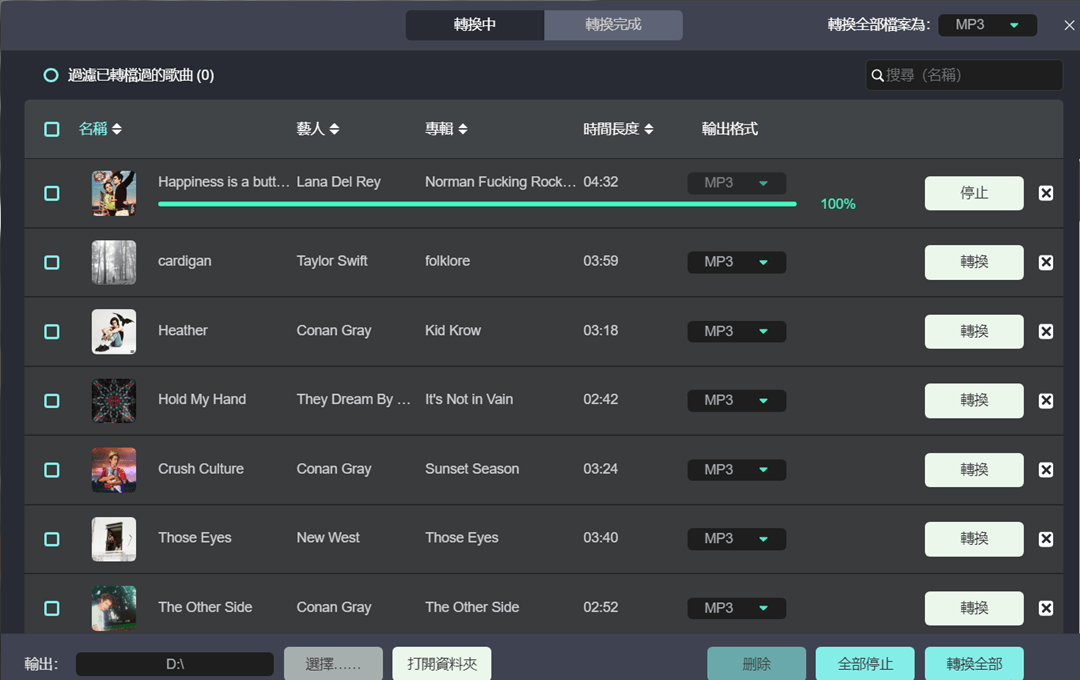
第 6 步:離線播放轉換完畢的 Spotify 音樂檔案
待轉檔完畢,你可以在「轉換完成」介面點選音樂左側的播放按鈕直接在軟體聆聽 Spotify 歌曲,也可以點擊歌曲右側的「顯示輸出檔案」檢視檔案,並分享到不同裝置離線聽歌了。

以上即是 TuneFab Spotify 音樂轉檔器新版本的所有更新功能介紹了,相比舊版,V3.1.19 帶來的升級和改變相信你已經統統 get 到了,而這個 Spotify 音樂轉換工具的強大也遠不止於此,一次親身體驗勝過千次紙上談兵,趕緊下載用起來,感受下全新版本高速轉檔 Spotify Music 的暢爽快感吧!
發表評論
0 條評論











評論(0)